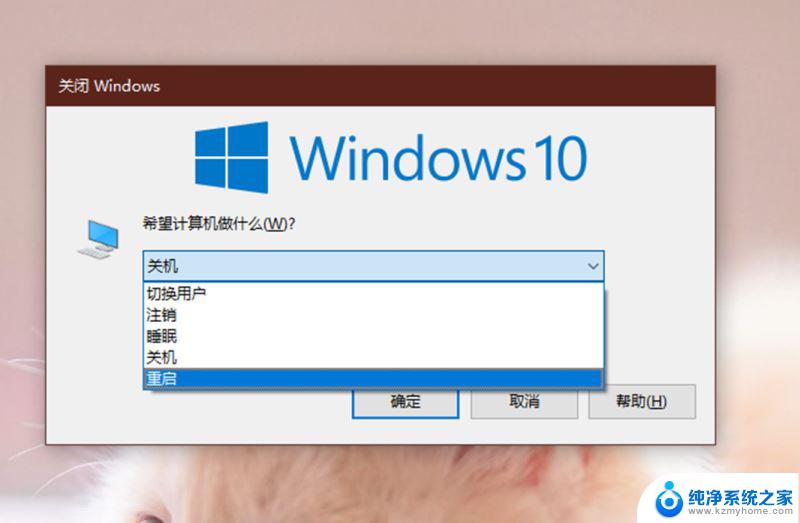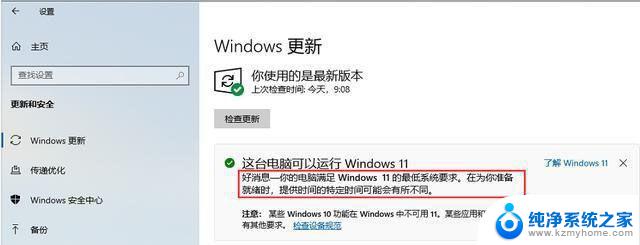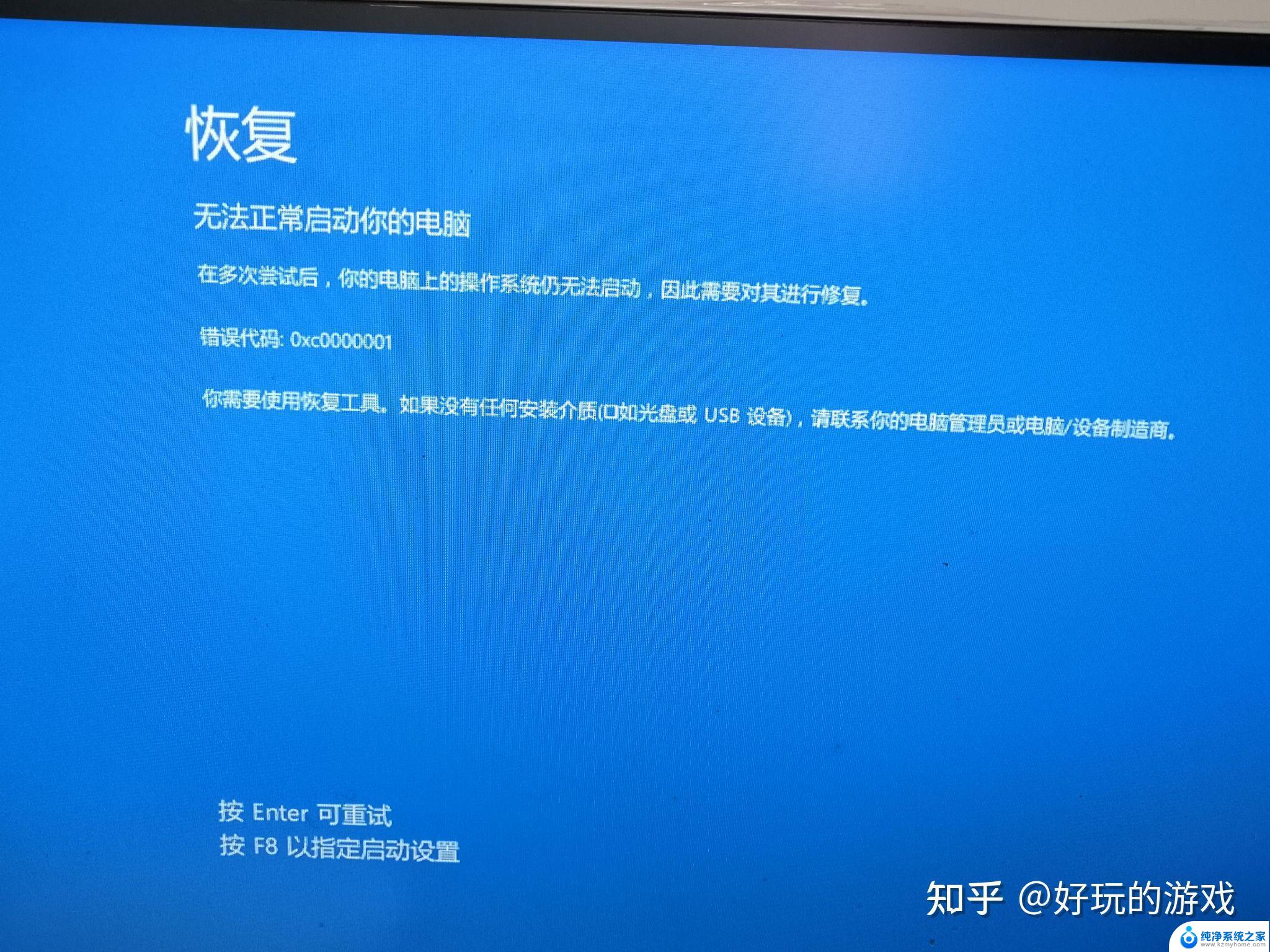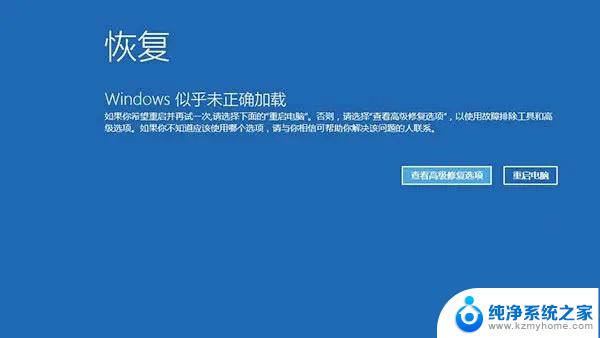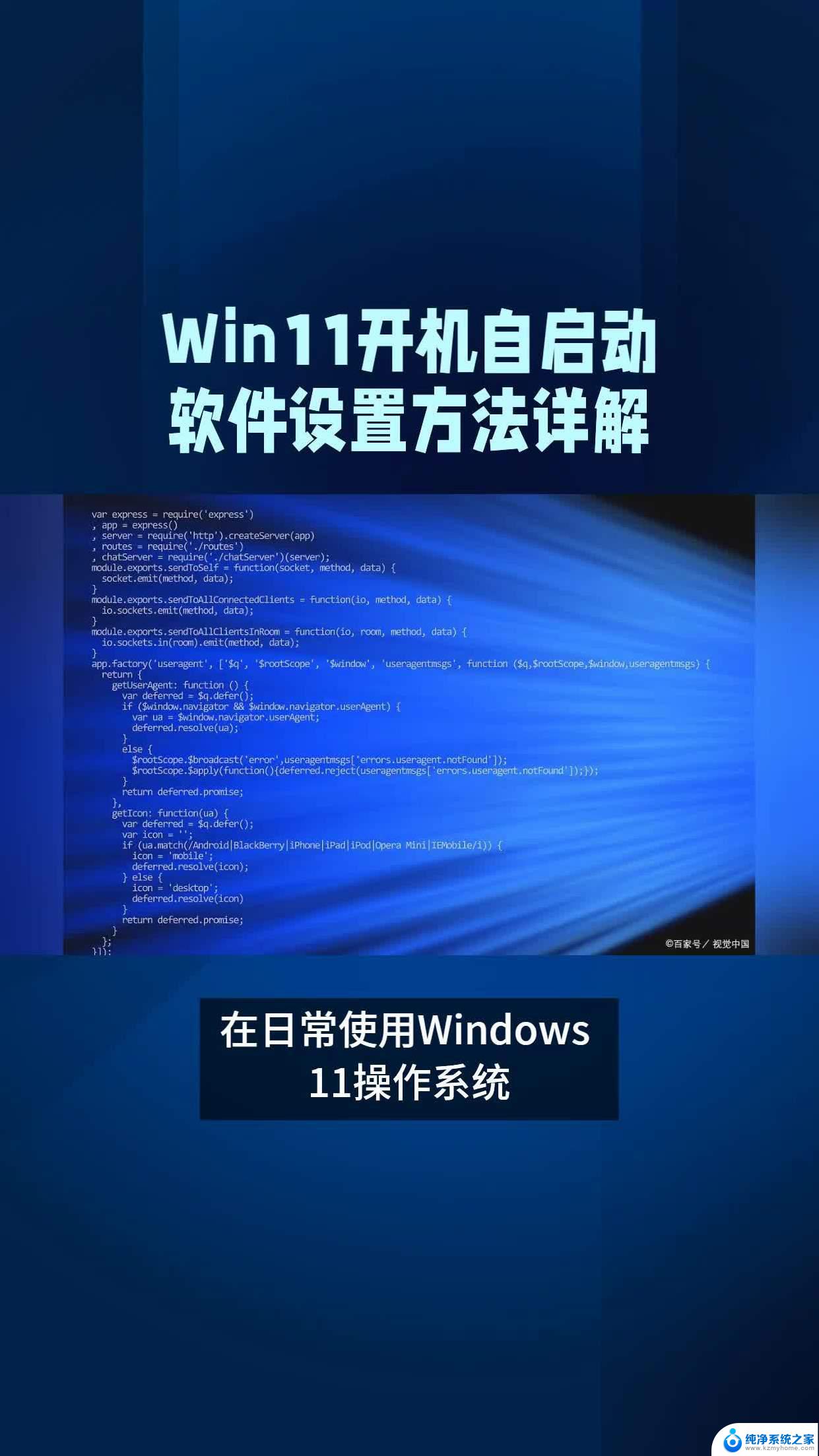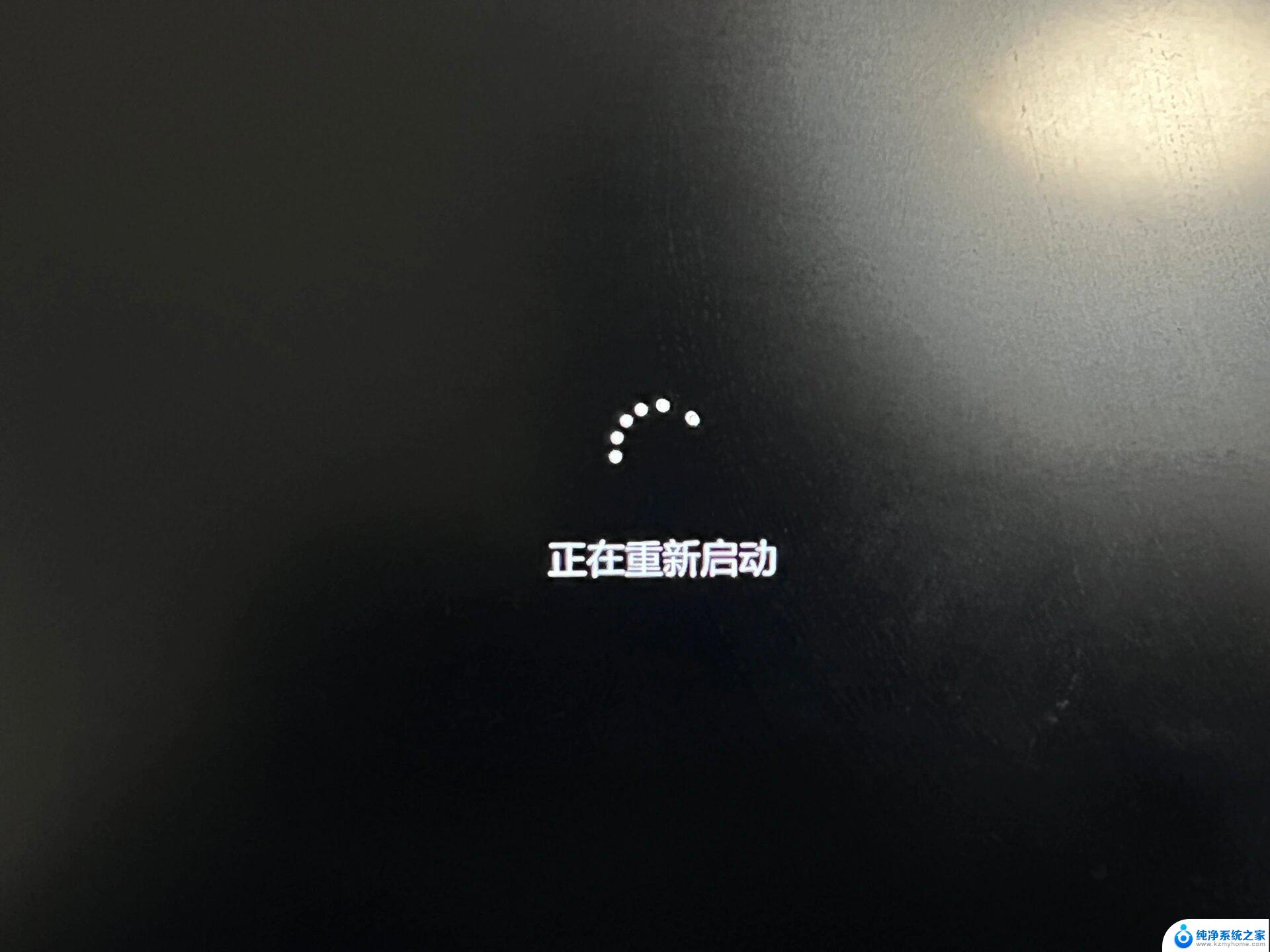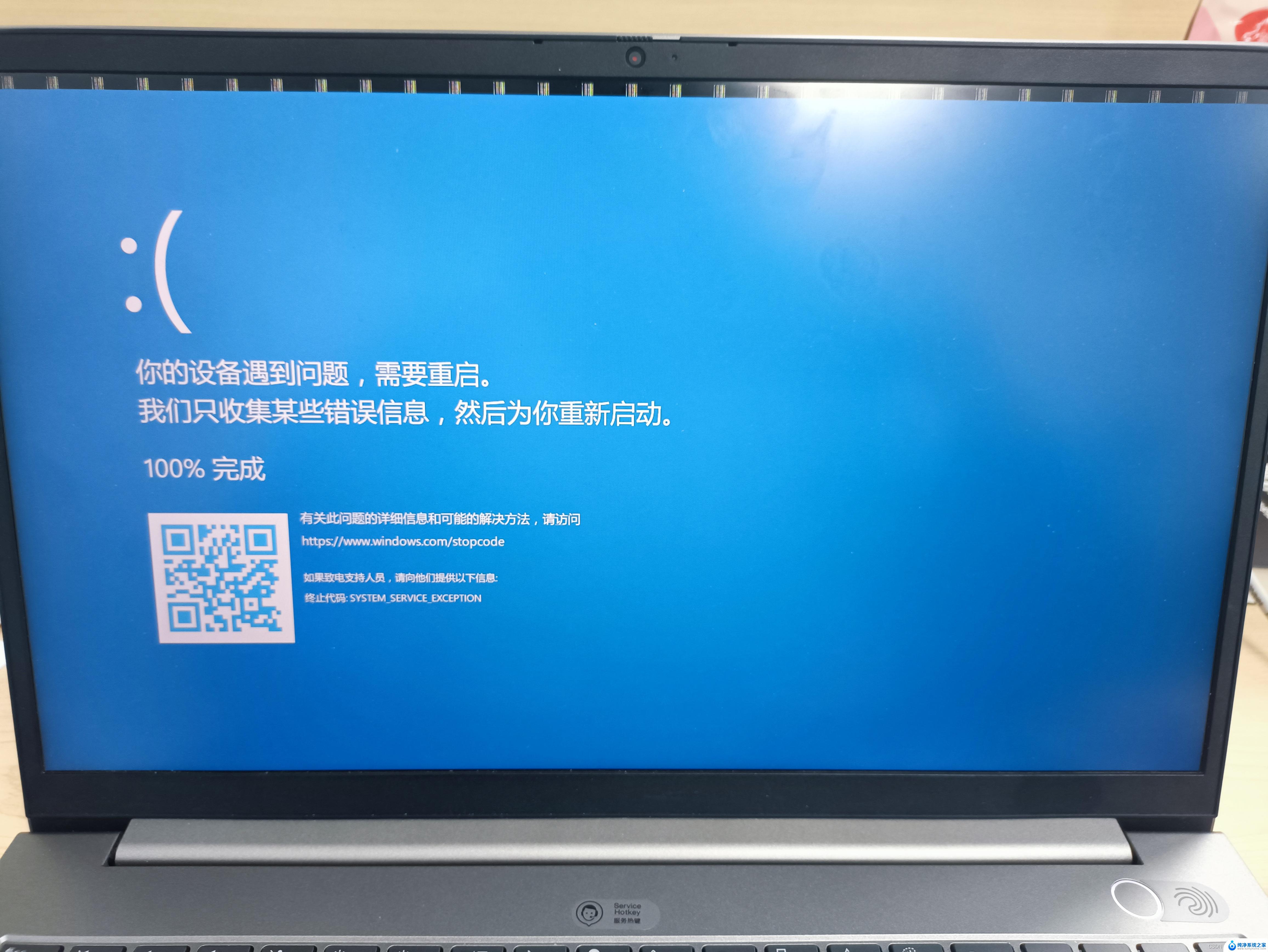win11怎么重启更新 win11电脑重启方法步骤
更新时间:2024-09-27 14:57:53作者:yang
Win11作为微软最新推出的操作系统,带来了许多新颖的功能和设计,随之而来的更新和重启问题也成为了用户关注的焦点,在Win11系统中,重启更新是非常常见的操作,而正确的重启方法能够帮助用户更好地解决系统问题和优化性能。接下来我们将详细介绍Win11电脑的重启方法步骤,让您轻松应对系统更新和重启的需求。
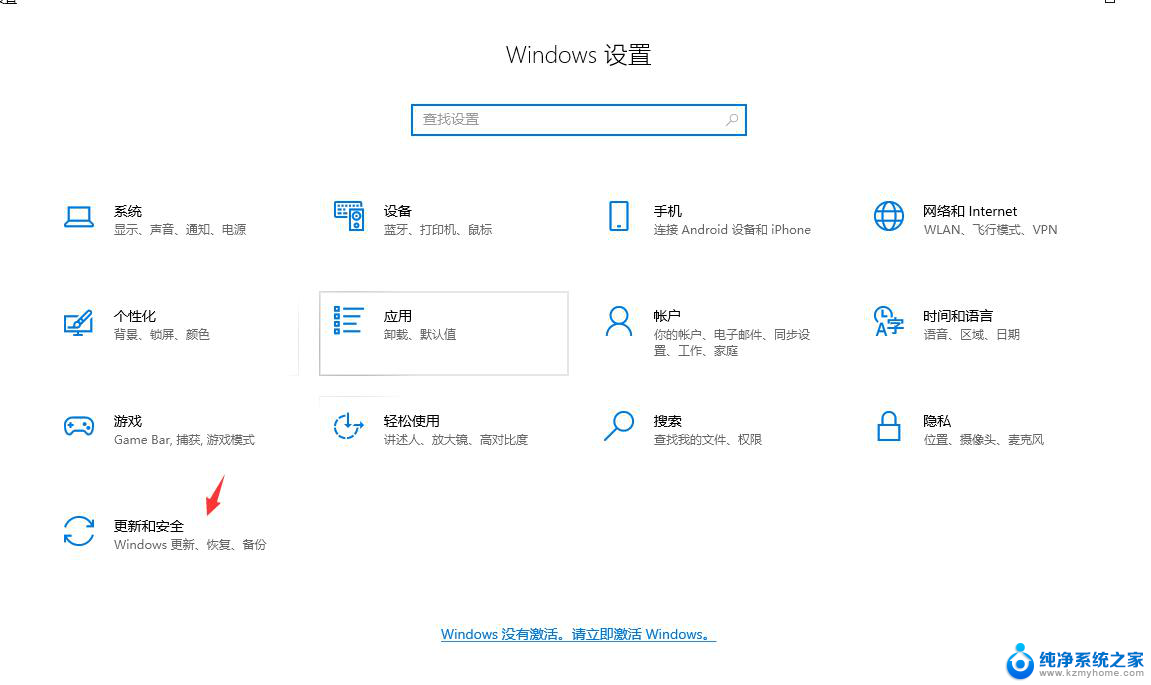
win11重启电脑方法介绍:
1、按Alt+F4并从下拉菜单中选择重新启动。
2、转到“开始”菜单搜索栏,选择电源选项。然后单击“重新启动”。
3、按Ctrl+Alt+Delete并选择重新启动选项。
4、在命令提示符中键入shutdown/r并按Enter键。
5、按Windows键+X并选择重新启动。
以上就是win11怎么重启更新的全部内容,有遇到相同问题的用户可参考本文中介绍的步骤来进行修复,希望能够对大家有所帮助。